Воспользуйтесь данной инструкцией, чтобы установить максимальное значение нагрузки на процессор для Защитник Windows 10.
Защитник Windows является стандартным антивирусным решением в Windows 10. Он работает в фоновом режиме и обеспечивает защиту в реальном времени от любых видов вирусов, вредоносных программ и потенциально нежелательных программ. Также Защитник Windows периодически выполняет автоматическое сканирование, чтобы убедиться, что компьютер не заражен.
Во время выполнения проверки, системный антивирус может потреблять около 50% ресурсов процессора. Если вы выполняете ресурсоемкие задачи, Защитник Windows может активировать троттлинг и снижать свои «аппетиты», чтобы не мешать вашей работе.
Однако, такая оптимизация работает не всегда. Защитник Windows может более интенсивно использовать мощность процессора или игнорировать некоторое фоновые или активные приложения, что вызывает потери производительности. Для таких случаев вы можете вручную установить максимальный лимит использования ЦП для Защитника Windows. Системный антивирус не сможет превышать установленное предельное значение по нагрузке на ЦПУ. Данная инструкция особенно актуальна для пользователей старых или слабых ПК.
Как снизить нагрузку на процессор
Как установить лимиты на потребление ЦПУ Защитником Windows 10
Существует три способа для установки ограничений. Все из них являются довольно простыми. Вы можете выбрать любой способ.
- С помощью PowerShell
- С помощью Редактора локальной групповой политики
- С помощью Системного реестра
PowerShell
Использование PowerShell — самый простой способ для установки лимитов на использование ЦПУ для Защитника Windows. Вам лишь нужно выполнить одну команду.
- Откройте меню Пуск, выполните поиск по запросу PowerShell, кликните правой кнопкой мыши по результату и выберите опцию Запуск от имени администратора.

- В окне PowerShell выполните следующую команду, заменив [percentage] на желаемое значение максимальной нагрузки в процентах от 10 до 100. Например, чтобы Защитник Windows не потреблял более 25% ресурсов процессора, введите «25»:
Set-MpPreference -ScanAvgCPULoadFactor [percentage]
Примечание: значение «0» полностью отключает троттлинг для Защитника Windows, и он будет использовать любое количество ресурсов.

Никаких подтверждений изменений вы не увидите, но можете быть уверены, что Защитник Windows ограничит использование ЦПУ после выполнения команды.
Если вы хотите откатить изменения, то выполните команду со значением 50 вместо [percentage]. Это стандартное значение для Защитника Windows.
Проверить текущее значение можно с помощью следующей команды, запущенной в PowerShell:
Процессор Загружен на 100? Как Снизить Загрузку и Увеличить FPS в Играх на Windows 10
Get-MpPreference | select ScanAvgCPULoadFactor
Показанное значение ScanAvgCPULoadFactor – максимальный процент использования ЦП во время проверки, установленный в системе.

Редактор локальной групповой политики
Если вы не хотите иметь дело с командной строкой, то можете достичь тех же результатов с помощью редактора локальной групповой политики. Данный инструмент доступен только в редакциях Pro и Enterprise. Если вы используете Windows 10 Домашняя, то воспользуйтесь первым методом.
- Откройте меню Пуск, выполните поиск по запросу gpedit.msc и нажмите Enter (Ввод). Откроется редактор локальной групповой политики.

- Перейдите по пути: Конфигурация компьютера > Административные шаблоны > Компоненты Windows > Антивирусная программа “Защитник Windows” > Проверка.
- В правой области найдите политику Задать максимальный процент использования ЦП во время проверки и кликните по ней дважды, чтобы открыть окно свойств.

- Выберите опцию Включено и в поле Параметры установите значение от 10 до 100. Нажмите ОК, чтобы сохранить изменения.

- Перезагрузите ПК, чтобы применить изменения.
Примечание: значение «0» полностью отключает троттлинг для Защитника Windows, и он будет использовать любое количество ресурсов.
Если вы хотите откатить изменения, то выберите для политики состояние Не задано или Отключено.
Системный реестр
Редактор групповых политик недоступен в Windows 10 Домашняя, но вы можете сделать то же самое с помощью редактора реестра.
Примечание
Некорректное изменение реестра может привести к серьезным проблемам. Рекомендуется создать резервную копию реестра Windows перед тем, как выполнить данные шаги. В меню редактора реестра выберите Файл > Экспорт для сохранения резервной копии.
- Нажмите сочетание клавиш Windows + R и введите regedit, затем нажмите клавишу ввода Enter (Ввод). При необходимости подтвердите запрос службы контроля учетных записей для запуска редактора реестра.

- Перейдите по следующему пути (скопируйте и вставьте в адресную строку редактора реестра):
HKEY_LOCAL_MACHINESOFTWAREPoliciesMicrosoftWindows Defender
- Перейдите в раздел Scan. Если его нет. Щелкните правой кнопкой мыши по папке “Windows Defender”, выберите Создать > Раздел и назовите его Scan.

- Щелкните правой кнопкой мыши по папке “Scan”, выберите Создать > Параметр DWORD (32 бита) .
- Назовите параметр AvgCPULoadFactor и нажмите Enter (Ввод).
- Щелкните дважды по созданному ключу и установите значение от 10 до 100, использую систему исчисления Десятичная, затем нажмите ОК.

Примечание: значение «0» полностью отключает троттлинг для Защитника Windows, и он будет использовать любое количество ресурсов.
Если вы хотите откатить изменения, то кликните правой кнопкой мыши по параметру AvgCPULoadFactor и удалите его, подтвердив это действие.
Источник: www.comss.ru
Как ограничить использование ЦП для процесса в Windows 11/10
На вашем компьютере с Windows 11 или Windows 10 вы можете столкнуться с высокой загрузкой ЦП, вызванной приложением или игрой, из которых вы хотите уменьшить или ограничить, сколько ресурсов ЦП может использовать процесс для приложения или игры. В этом посте мы покажем вам, как ограничить использование ЦП для приложений с одним процессом или приложений с несколькими процессами.

Как ограничить использование ЦП для процесса в Windows 11/10
Проще говоря, загрузка ЦП — это текущий процент ресурсов ЦП, потребляемых всеми программами. Если вы заметили, что некоторые программы используют больше ядер ЦП и перегружают системные ресурсы, вы можете ограничить использование ЦП для процесса или нескольких процессов игры/приложения, используя приведенные ниже методы.
- Установите приоритет процесса и привязку к ЦП
- Используйте стороннее приложение
- Меньшее максимальное состояние процессора
Давайте рассмотрим эти методы подробно.
Программы для Windows, мобильные приложения, игры — ВСЁ БЕСПЛАТНО, в нашем закрытом телеграмм канале — Подписывайтесь:)
1]Установите приоритет процесса и соответствие ЦП
Приоритет процессов позволяет ОС Windows выделять и освобождать ресурсы, необходимые для всех активных процессов. Пользователи ПК могут изменить приоритет любого процесса/подпроцесса через Диспетчер задач, но это следует делать только для несистемных процессов. Настройки приоритета основных системных процессов лучше оставить без изменений.
CPU Affinity просто ограничивает процессы, чтобы использовать меньше ядер ЦП вашей системы. Пользователи ПК могут установить для каждого процесса, чтобы контролировать, сколько ядер процессора разрешено использовать процессу. Изменяя привязку ЦП, вы можете освободить ядра ЦП, которые станут доступными для других процессов.
Чтобы установить приоритет процесса, сделайте следующее:
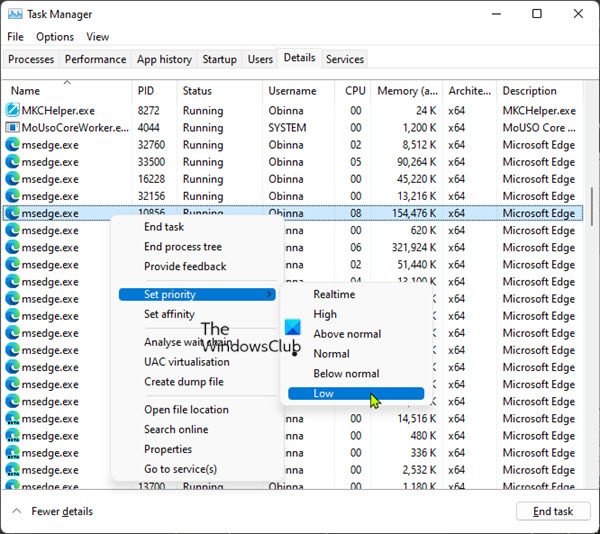
- Нажмите клавиши Ctrl + Shift + Esc, чтобы запустить диспетчер задач.
- В диспетчере задач укажите процесс, приоритет которого вы хотите изменить.
- Вы также можете щелкнуть столбец ЦП, чтобы расположить процессы в порядке убывания их потребления.
- Теперь щелкните правой кнопкой мыши процесс и выберите в контекстном меню пункт «Перейти к деталям». Или щелкните вкладку «Подробности» и найдите процесс, который вы хотите изменить.
- В разделе «Подробности» щелкните процесс правой кнопкой мыши и выберите «Установить приоритет» в контекстном меню.
- Затем выберите Ниже нормы (выделяет немного меньше ресурсов, когда они доступны) или Низкий (выделяет наименьшее количество системных ресурсов, когда они становятся доступными).
- Появится окно предупреждения, информирующее вас о последствиях изменения приоритета процесса.
- Нажмите кнопку «Изменить приоритет», чтобы применить изменения.
- Выйдите из диспетчера задач.
Чтобы установить привязку к ЦП (процессору), выполните следующие действия:
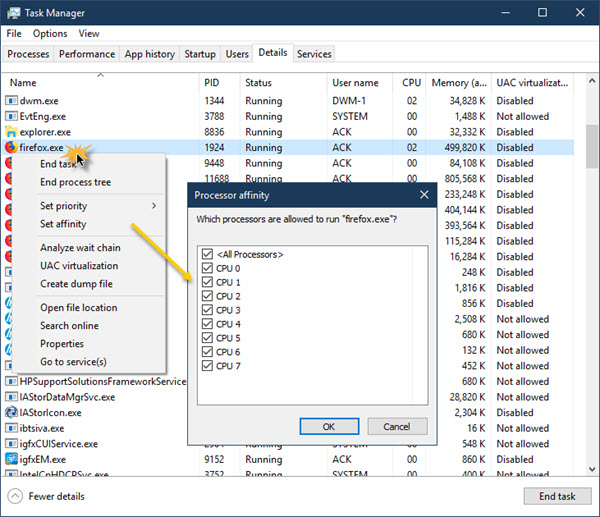
Примечание. Для приложений с несколькими процессами, такими как msedge.exe, вам придется установить привязку ЦП для каждого из процессов, поскольку каждый исполняемый файл представляет собой отдельную вкладку, окно или плагин.
- Откройте диспетчер задач.
- В окне диспетчера задач нажмите «Подробнее», чтобы развернуть, если вы не видите ни одной вкладки, а видите только несколько приложений с небольшой информацией или без нее.
- На вкладке «Процессы» щелкните приложение, для которого вы хотите ограничить использование ЦП, чтобы развернуть список процессов, запущенных приложением.
- Следующий. щелкните правой кнопкой мыши процесс, который вы хотите ограничить, и выберите Перейти к деталям. для перехода на вкладку «Подробности».
- В разделе «Сведения» щелкните правой кнопкой мыши выделенный процесс и выберите «Установить сходство».
- В окне Сопоставление процессоров по умолчанию для большинства процессов должны быть выбраны все процессоры, что означает, что всем ядрам процессора разрешено запускать процесс.
- Теперь просто снимите флажки с ядер ЦП, которые вы не хотите использовать в процессе.
- Нажмите кнопку ОК.
- Выйдите из диспетчера задач.
Помните, что вы можете ограничить только одно или несколько ядер ЦП для процесса, но по крайней мере одно ядро должно быть выбрано. Кроме того, с помощью этого метода Windows сбросит конфигурацию после того, как вы закроете и откроете программу по умолчанию, которая должна использовать все ядра ЦП. Таким образом, чтобы заставить приложение или игру всегда сохранять допустимые ядра ЦП (соответствие ЦП), вы можете использовать обходной путь, описанный ниже.
Чтобы ограничить использование ЦП процессом, использующим Process Lasso, сделайте следующее:
Примечание. Если вы планируете внести серьезные изменения с помощью этой или любой другой упомянутой утилиты, мы рекомендуем вам создать точку восстановления, прежде чем продолжить.
- Загрузите и установите соответствующую версию утилиты в вашей системе.
- Затем запустите приложение с повышенными разрешениями.
- Щелкните правой кнопкой мыши нужный процесс и измените его приоритет и сходство в соответствии с вашими требованиями.
- Внесите изменения, выбрав опцию «Всегда» в контекстном меню. Если вы выберете вариант «Текущий», он будет применяться только до перезапуска программы.
- После этого вы можете выйти из приложения.
Читайте: Как включить или отключить парковку ядра ЦП в Windows
3]Уменьшите максимальное состояние процессора
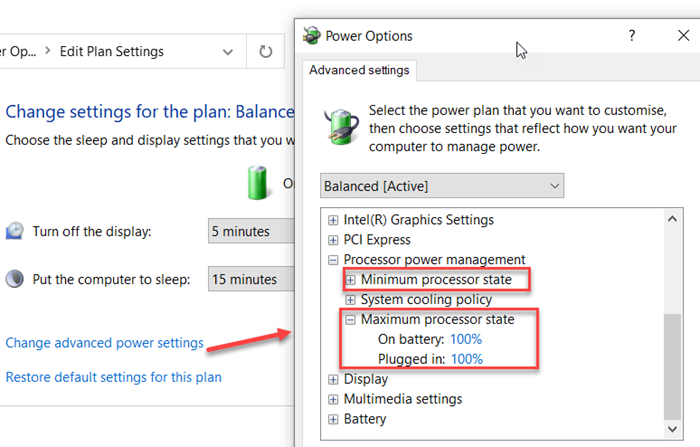
Этот метод не такой инвазивный, как два метода, описанных выше. Этот параметр позволяет вам ограничить максимальную скорость, которую может достичь ваш процессор, что, следовательно, снижает нагрузку на ваш процессор и потенциально может предотвратить перегрев вашего ПК.
Чтобы понизить максимальное состояние процессора вашего ЦП, сделайте следующее:
- Откройте панель управления.
- Нажмите «Электропитание».
- Нажмите на параметр «Изменить параметры плана», расположенный рядом с активным планом питания вашей системы.
- Затем нажмите «Изменить дополнительные параметры питания». Откроется новое окно параметров электропитания.
- Найдите и разверните параметр «Управление питанием процессора».
- Щелкните параметр «Максимальное состояние процессора» и отредактируйте значения.
- По умолчанию установлено значение 100 процентов. Измените его на 80 процентов для параметров «От батареи» и «От сети».
- Нажмите «Применить» > «ОК», чтобы сохранить изменения и закрыть окно.
В приведенной выше конфигурации ваш ЦП будет работать на 80 процентов своей мощности во время пиковых нагрузок.
Связанный пост: Как проверить, снизить или увеличить загрузку ЦП в Windows
Как выделить больше процессора для программы в Windows 11/10
Процессоры не выделяются программам. Программы создают потоки выполнения, которые выполняются одновременно. Разные процессоры поддерживают разное количество потоков, которые они могут выполнять одновременно. Если программа создает несколько потоков, равных или превышающих максимальное количество потоков, поддерживаемых ЦП, она может потреблять больше ЦП.
Могу ли я ограничить использование ЦП процессом?
Самый простой способ ограничить использование ЦП процессом на компьютере с Windows 11/10 — ограничить мощность процессора. Перейдите в Панель управления. Максимальное состояние процессора и уменьшите его до 80% или сколько хотите. Используя программное обеспечение, которое измеряет температуру процессора, например «Скорость вращения вентилятора», вы увидите, что температура падает.
Почему загрузка ЦП диспетчера задач такая высокая?
Худший сценарий высокой загрузки ЦП, когда в диспетчере задач ничего не появляется, — это заражение вирусом или вредоносное программное обеспечение, работающее в фоновом режиме. Чтобы оставаться в безопасности от любых программ-вымогателей или других типов вирусов, которые могут привести к повреждению компьютера, убедитесь, что Защитник Windows обновлен и работает, или вы можете установить любой надежный сторонний антивирус.
Читать: загрузка ЦП достигает 100 % при открытии диспетчера задач.
Должен ли я включать все ядра в Windows 11?
Они используются только тогда, когда это необходимо для ускорения выполнения задач. Однако вы можете вручную включить некоторые или все из них. Если вы считаете, что ваш компьютер работает медленно и может работать лучше, вы можете вручную включить все ядра, чтобы разделить рабочую нагрузку между ними, что приведет к повышению производительности.
Что означает 400% загрузка ЦП?
На многоядерном компьютере с Unix/Linux 100% использование означает, что только одно из ядер загружено на максимум. Использование 150% означает, что только 1,5 ядра загружены. Так, например, на 8-ядерном блоке использование 400% оставляет вам запас вдвое больше, чем вы фактически используете.
Что такое хороший процент использования ЦП?
Лучшее использование ЦП, скорее всего, будет около 80-80% макс. Это означает, что вы используете больше возможностей вашего ЦП, предоставляя ему некоторую свободу действий, чтобы справиться с резким скачком загрузки ЦП.
Программы для Windows, мобильные приложения, игры — ВСЁ БЕСПЛАТНО, в нашем закрытом телеграмм канале — Подписывайтесь:)
Источник: zanz.ru
Как ограничить использование процессора Защитником Windows 10

Встроенный антивирус Защитник Windows 10 — отличное антивирусное решение, но иногда, когда он запускается в фоновом режиме для сканирования по расписанию, может вызывать высокую нагрузку на процессор. Не все знают, но есть метод, позволяющий ограничить ресурсы процессора, которые может использовать встроенный антивирус.
Установка ограничения нагрузки на CPU Защитником Windows
Для установки различных параметров работы Защитника Windows 10 вы можете использовать команду Set-MpPreference в Windows PowerShell, один из параметров которой позволяет установить и верхний предел нагрузки на процессор (по умолчанию этот лимит имеет значение 50%):
- Запустите PowerShell от имени администратора. Для этого можно использовать меню, открывающееся по правому клику на кнопке «Пуск».
- Введите команду
Set-MpPreference -ScanAvgCPULoadFactor НУЖНЫЙ_ПРОЦЕНТ

Обратите внимание: в качестве значения процента нагрузки на CPU могут быть использованы числа от 5 до 100. Также доступно значение 0, отключающее троттлинг процессора и позволяющее Защитнику использовать его с максимумом нагрузки.
Для чего может потребоваться установка этого параметра? Например, на некоторых системах с HDD, особенно на ноутбуках, в процессе фонового сканирования защитником Windows система может тормозить (а ноутбук ощутимо греться). Если снизить нагрузку, работа во время выполнения сканирования может стать более комфортной. Возможна и обратная ситуация, когда требуется ускорить процесс сканирования: в этом случае стоит увеличить допустимый процент нагрузки на процессор.
Источник: remontka.pro